Wilt u uw Venmo-transacties controleren op belastingen of budgettering? U kunt uw Venmo-afschrift eenvoudig in slechts een paar stappen downloaden via het web of de mobiele app. Hier leest u hoe u uw maand-of jaaroverzicht in CSV-of PDF-formaat kunt krijgen.
1) Venmo-overzicht downloaden op internet
Open een desktopbrowser en log in op uw Venmo-account. Selecteer uw profielfoto in de rechterbovenhoek en klik vervolgens op Verklaringen. In deze sectie worden uw downloadbare maandelijkse bestanden vermeld.
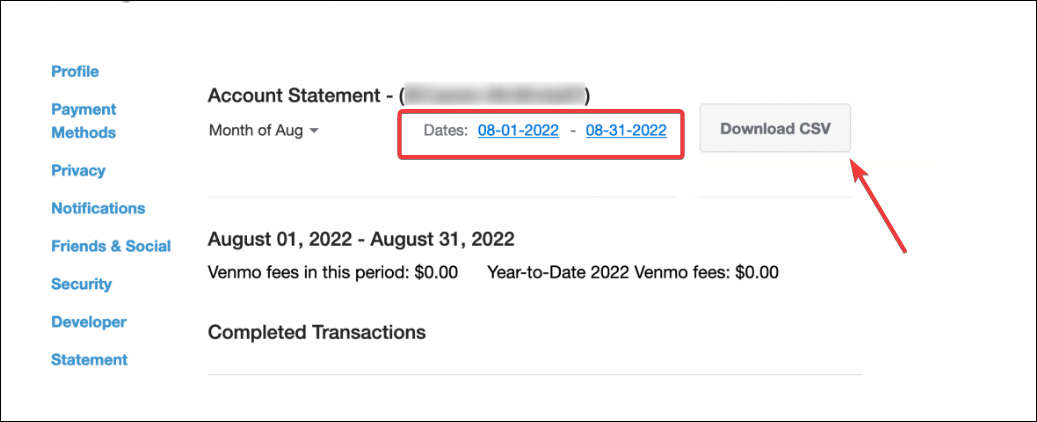
Kies nu de gewenste maand of stel een aangepast bereik in. Selecteer ten slotte CSV downloaden of PDF downloaden.
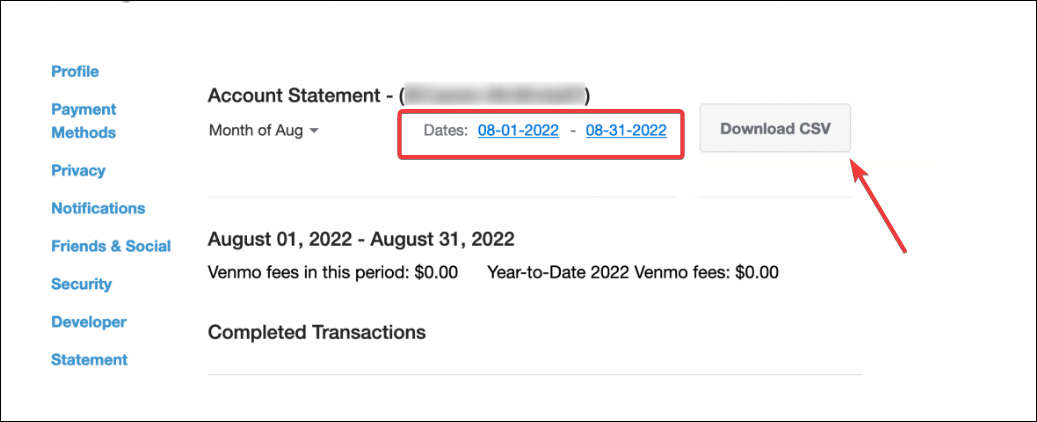
Tip: Kies CSV voor analyse in Excel of Google Spreadsheets en PDF voor afdrukken en bijhouden van gegevens.
2) Download Venmo-verklaring op mobiel
Start de Venmo-app en log in. Tik vervolgens op uw profielfoto om toegang te krijgen tot uw persoonlijke dashboard. U ziet uw recente betalingen, overboekingen en eventuele gekoppelde bankactiviteiten.
Als u onder Instellingen de optie Afschriften ziet, selecteert u deze om uw maandelijkse rapport te downloaden. Ga anders naar Instellingen › Privacy › Mijn gegevens opvragen om uw transactiegeschiedenis via e-mail te ontvangen.
3) Volledige accountgegevens opvragen
Voor een volledige export van uw accountgeschiedenis kunt u met Venmo een volledige gegevensdownload aanvragen. Dit omvat elke transactie sinds u uw account heeft geopend.
Om uw volledige accountgegevens te zien, opent u Venmo in uw browser en gaat u naar de pagina Instellingen. Kies Uw gegevens opvragen. Dit kun je ook vinden onder Privacy in de app.
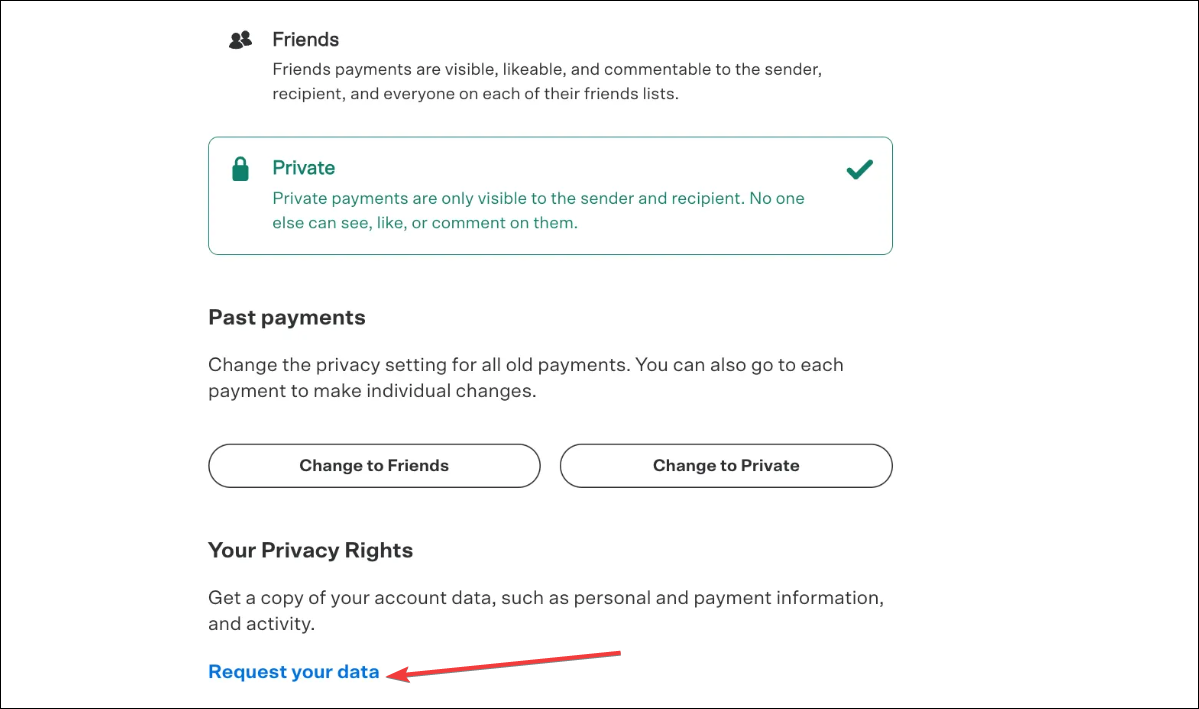
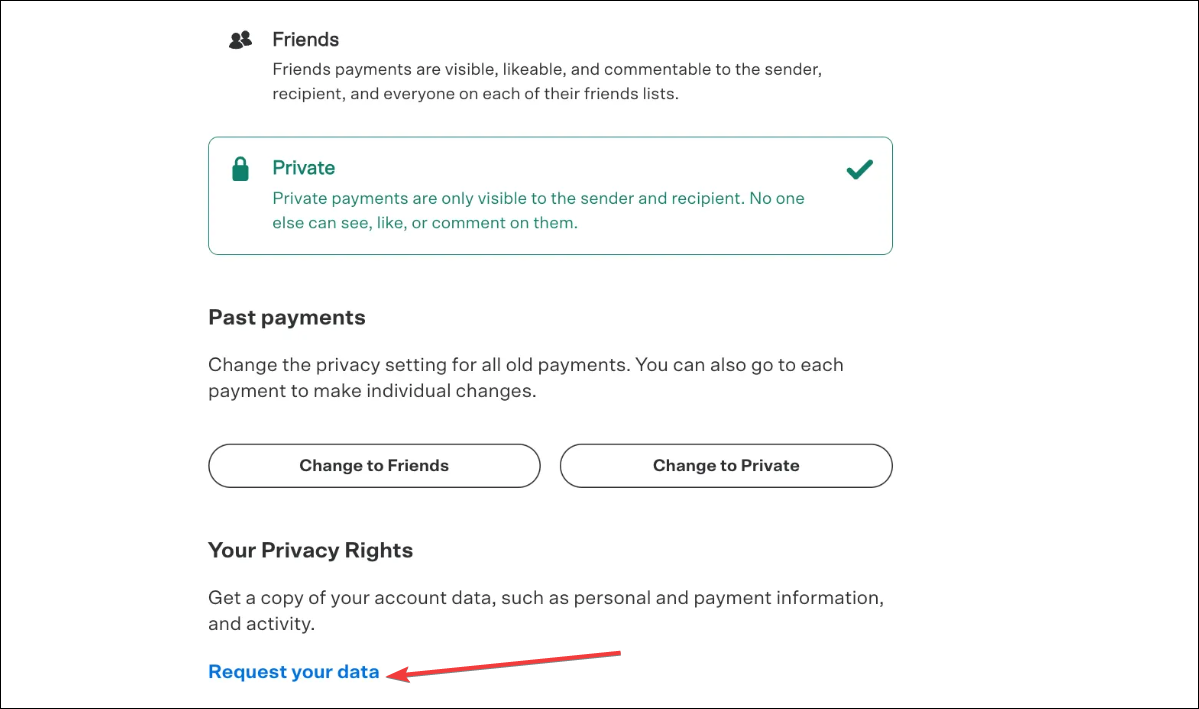
Bevestig nu uw verzoek en Venmo zal u een downloadlink e-mailen wanneer het bestand klaar is-meestal binnen een dag. Het bestand arriveert als een ZIP-bestand dat CSV-bestanden bevat voor elk jaar van activiteit. Deze kunnen het beste worden geopend in Excel, Google Spreadsheets of vergelijkbare tools.
4) Venmo Business Profile-verklaring downloaden
Venmo Business-accounts genereren afzonderlijke overzichten waarin betalingen, kosten en stortingen worden weergegeven. U kunt de verklaring opvragen door op uw profielfoto te tikken en uw bedrijfsprofiel in de vervolgkeuzelijst te selecteren.
Ga vervolgens naar Instellingen › Afschriften om de maand te downloaden die je nodig hebt. Kies CSV als u van plan bent gegevens te importeren in boekhoudtools zoals QuickBooks.
Schakel over naar uw bedrijfsprofiel om toegang te krijgen tot speciale overzichten
5) Hoe te converteren Venmo CSV-bestanden naar PDF
Als u een afdrukbare kopie van uw Venmo-verklaring nodig heeft, converteert u uw CSV-bestand naar PDF-formaat met behulp van Excel of Google Spreadsheets.
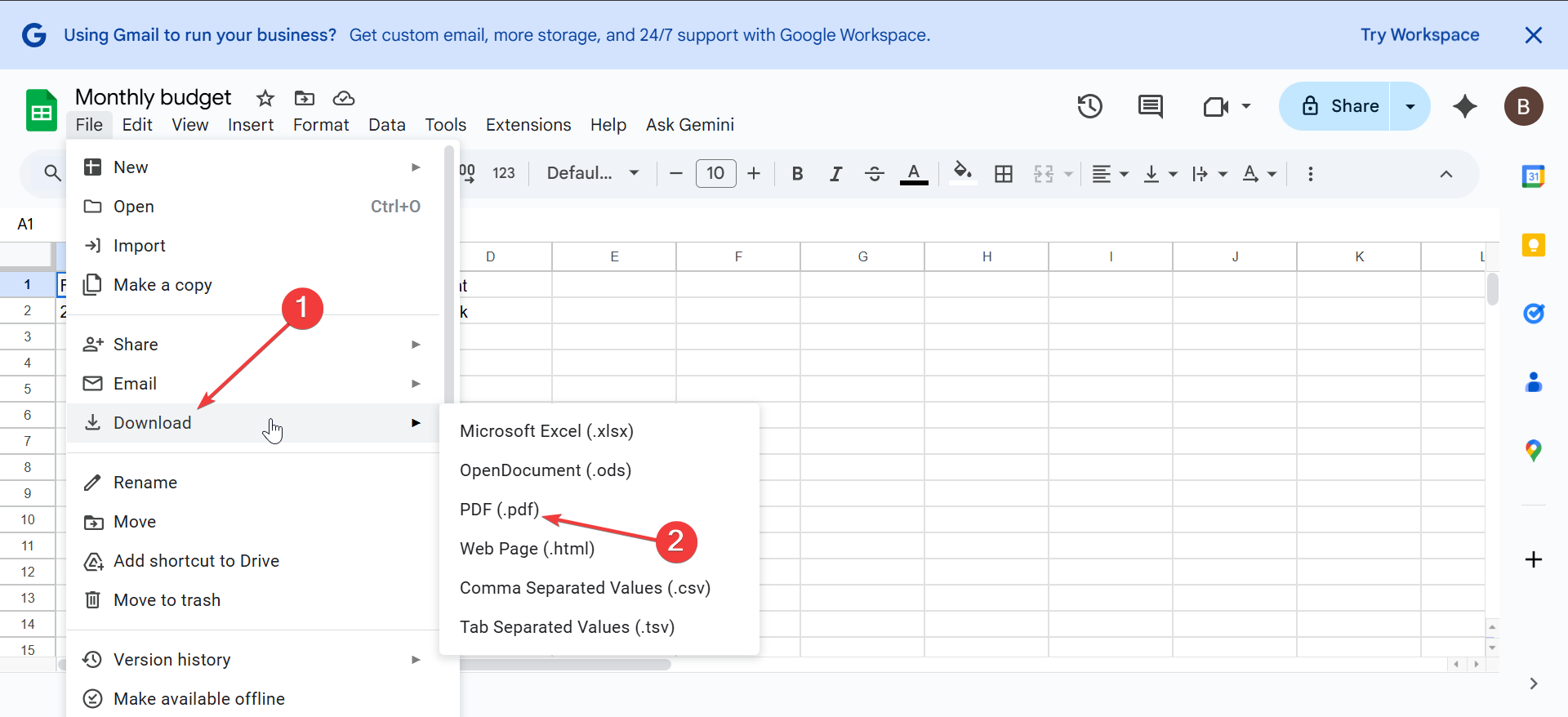
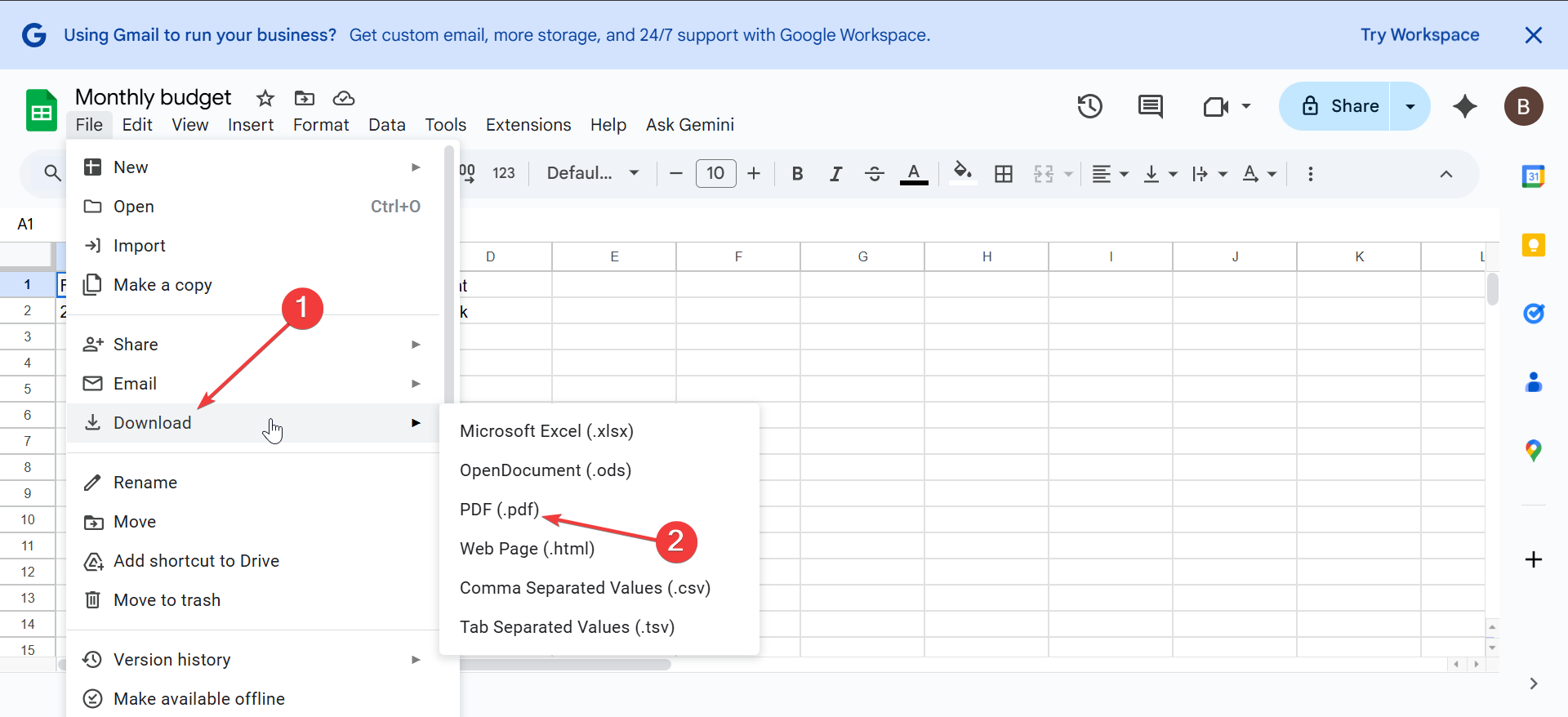
Open gewoon uw CSV in Excel of Spreadsheets en pas de kolommen aan voor leesbaarheid. Kies vervolgens Bestand > Downloaden > PDF. Hierdoor ontstaat een professioneel ogend, afdrukbaar rapport.
Problemen met Venmo-verklaringen oplossen
Downloadknop werkt niet: Wis uw browsercache of schakel over naar een andere browser. Tijdelijke storingen blokkeren vaak downloads. Ontbrekende maanden of hiaten: Venmo bewaart online maximaal drie jaar aan overzichten. Voor oudere records moet u mogelijk contact opnemen met de ondersteuning via de app of het webportaal. Lege of beschadigde CSV: als uw CSV-bestand leeg wordt geopend, probeer het dan na een paar minuten opnieuw te downloaden. Voor grote gegevenssets splitst u de aanvraag op in kortere bereiken.
Tips om Venmo-afschriften efficiënt te beheren
Download uw afschriften elke maand om georganiseerd te blijven. Gebruik filters in Excel of Spreadsheets om transacties te categoriseren. Bewaar back-ups op een veilige cloudservice. Combineer meerdere maanden in één jaarverslag, zodat u het gemakkelijker kunt volgen. Houd uw financiële gegevens veilig wanneer u Venmo-afschriften downloadt. Bewaar bestanden op een met een wachtwoord beveiligd apparaat en vermijd het delen van niet-versleutelde CSV’s via e-mail.
Veelgestelde vragen over Venmo-afschriften
Hoe ver terug kan ik Venmo-afschriften downloaden? Met Venmo kun je maximaal drie jaar aan afschriften downloaden. Voor oudere gegevens moet u deze opvragen bij de klantenondersteuning.
Verstuurt Venmo automatisch maandelijkse afschriften? Nee. U moet handmatig inloggen om uw maandelijkse afschriften te downloaden of op te vragen wanneer u deze nodig heeft.
Kan ik één afschrift krijgen voor meerdere profielen? Elk Venmo-profiel-persoonlijk of zakelijk-genereert afzonderlijke afschriften. U kunt ze niet automatisch samenvoegen.
Samenvatting: Belangrijke stappen om uw Venmo-verklaring te verkrijgen
Gebruik het webdashboard voor volledige CSV-of PDF-downloads. Controleer het tabblad Ik van de app voor recente transacties. Vraag uw volledige dataset voor oudere documenten aan. Converteer CSV naar PDF voor eenvoudig afdrukken. Bewaar afschriften veilig en maak er regelmatig een back-up van.
Conclusie
Het downloaden van uw Venmo-afschrift duurt slechts een paar minuten en het is de beste manier om uw persoonlijke of zakelijke financiën op de hoogte te houden. Of u nu een enkele maand nodig heeft voor budgettering of een volledige export voor belastingdoeleinden, het webdashboard van Venmo maakt het eenvoudig om de gegevens te verkrijgen die u nodig heeft.
Bewaar uw gedownloade afschriften altijd veilig en maak er een back-up van. Met regelmatige downloads en georganiseerde gegevens heeft u een duidelijk overzicht van uw Venmo-activiteit wanneer u die nodig heeft.

